如何下载最新版本的TP路由器固件
- By tpwallet官网入口
- 2025-04-10 03:55:34
在现代家庭和办公环境中,路由器扮演着至关重要的角色,它不仅是互联网连接的桥梁,也是网络安全的防线。TP-Link作为全球领先的网络设备制造商,其路由器产品以稳定性和性能卓越而著称。然而,为了确保路由器的最佳性能和安全,定期更新固件是必不可少的。
固件是路由器内部的操作系统,它控制着路由器的所有功能和特性。随着时间的推移,TP-Link会发布新的固件版本,以修复已知的问题、提高性能和增加新功能。本文将详细介绍如何下载TP路由器的最新固件,并提供更新步骤和常见问题解答,以帮助用户更好地管理他们的TP路由器。
#### TP路由器固件更新的好处增强安全性
日益增长的网络安全威胁使得路由器的安全性比以往任何时候都更加重要。TP-Link定期发布固件更新,以修复潜在的安全漏洞,防止黑客攻击和数据泄露。通过及时更新固件,用户可以有效地保护自己家庭或办公室的网络环境。
提高性能

固件更新不仅仅是安全问题,许多更新还针对路由器的性能进行。通过固件更新,TP-Link可能会改进网络传输效率,减少延迟和提高连接的稳定性,从而改善用户的上网体验。这对于频繁进行在线游戏或视频会议的用户尤为重要。
解决已知问题
固件更新还可以修复使用过程中遇到的各种问题,例如连接掉线、设置失效等。TP-Link会在用户反馈和技术支持中收集这些问题,并通过固件更新进行修复。因此,保持固件更新有助于减少故障的发生。
#### 下载最新版本固件的步骤确定路由器型号

在开始下载固件之前,用户需要确认自己的TP路由器型号。通常,路由器的型号可以在设备底部的标签上找到。确保记录下完整的型号信息,以便在官网下载对应的固件。
访问TP-Link官方网站
打开浏览器,输入TP-Link官方网站(www.tp-link.com),在官网页面右上角找到“支持”选项。点击后,进入支持页面,选择“下载中心”。在下载中心,可以通过输入路由器的型号找到相应的固件版本。
下载固件文件
在找到对应型号后,用户将看到不同版本的固件选项。选择最新版本,然后点击下载按钮。确保下载的文件是ZIP格式或者符合TP-Link的要求。
#### 如何更新TP路由器的固件登录到路由器管理界面
下载完成后,用户需要登录到路由器的管理界面。打开浏览器,在地址栏输入路由器的默认IP地址(通常是192.168.0.1或192.168.1.1),然后输入用户名和密码(默认用户名和密码通常都是admin,具体可查阅说明书)。
上传并安装新固件
成功登录后,在管理界面中找到“系统工具”或“固件升级”选项,选择“浏览”功能,找到之前下载的固件文件,选择后点击“升级”按钮。此过程可能需要几分钟,用户切勿断电或关闭路由器。
重启路由器
固件安装完成后,路由器通常会自动重启。如果没有,用户需要手动重启路由器。重启后,用户可以再次登录管理界面,查看固件版本,确认更新是否成功。
#### 常见问题解答固件更新后网络不稳定怎么办?
如果在更新固件后出现网络不稳定的情况,首先需要检查路由器设置是否被重置。在某些情况下,升级固件会重置路由器设置,用户可以重新配置网络设置,并恢复到之前的状态。如果问题依然存在,可以尝试恢复到旧版本的固件,查看是否解决问题。
此外,检查网络设备连接是否正常,避免过多连接造成的带宽占用。使用“Ping”命令测试和确认网络连接的稳定性。如果困难仍然无法解决,可以联系TP-Link客服中心,寻求进一步的技术支持。
如何恢复旧版本固件?
在某些情况下,新的固件版本可能会导致性能下降或新的问题,这时用户可能需要将固件恢复到旧版本。首先在TP-Link官网下载旧版本的固件文件。通过登录路由器管理界面,找到“固件升级”功能,然后选择下载的旧版本固件进行上传并安装。请注意,这个操作可能会丢失部分新版本固件所带来的功能。
恢复后用户需要检查网络设置是否按照需求进行重新配置。如果恢复旧版本后问题依然存在,可以考虑重置路由器为出厂设置,然后重新设置网络连接。
路由器无法正常启动的解决方法?
如果在固件更新后路由器无法正常启动,首先尝试强制重启路由器。断开电源,等待30秒后再重新接上电源。如果路由器仍然不启动,可以尝试进入“恢复模式”。通过按住路由器上的复位按钮(通常在设备底部)再插入电源,释放复位按钮,等待路由器进入恢复模式。
在恢复模式下,用户可以通过特定的工具(如TFTP)将固件重新上传到路由器中。如果用户不熟悉这个过程,建议查阅TP-Link支持文档或寻找专业人士的帮助。确保在操作过程中遵循正确的步骤,以避免进一步的故障。
固件下载速度慢怎么办?
下载固件时速度慢可能与多种因素有关,比如网络连接状态不佳或TP-Link官方网站的服务器问题。首先,检查本地网络连接,确保没有其他设备占用带宽。可以尝试重启网络设备,并确保连接稳定。如果速度仍然缓慢,可以选择在不同时间段进行下载,通常在非高峰时间下载速度会更快。
另外,可以尝试更换网络,即使用不同的互联网连接进行下载,例如切换到移动网络或其他Wi-Fi网络,看看是否有所改善。如果在多次尝试后仍然无法顺利下载,建议与TP-Link客服联系,获取更多帮助。
如何判断固件更新是否成功?
固件更新是否成功有几个标准:首先,可以在路由器管理界面查看固件版本,确认它是否已更新到对应版本。更新后,建议检查路由器的基本功能是否正常,比如无线网络的连接、设备的稳定性等。如果这些功能运转正常,基本可以判断固件更新成功。
此外,可以通过重置路由器并重新进行初始设置,以查看网络性能是否有改善。若遇到问题,可以尝试复位或更换至旧版本固定。
固件更新是否会影响网络设置?
在某些情况下,固件更新会重置路由器的网络设置到出厂状态,包括Wi-Fi名称(SSID)、密码、VPN设置等。因此,在进行固件更新之前,建议备份现有的配置设置,以便在更新后能够快速恢复。
更新后,用户需要检查并重新配置网络设置,确保所有设备能够正确连接到网络。如果用户不确定如何操作,可以参考TP-Link的用户手册或相关支持文档。
#### 总结TP路由器的固件更新是提升网络安全与性能的重要步骤。了解如何正确下载和更新路由器固件,能够帮助用户保持网络连接的稳定性与安全性。同时,掌握常见问题的解决方案,可以让用户在使用路由器时更加得心应手。
建议用户定期访问TP-Link官网,确认是否有新版本的固件,并了解更新带来的新特性和修复内容。通过适时更新固件,用户不仅可以享受到更优质的网络体验,也能有效保障网络安全。